Wie kann ich die MAC-Adresse von meinem Computer auslesen?
Eine MAC-Adresse (Media-Access-Controll) ist eine eindeutige und in der Regel nicht veränderbare ID. Jedes Gerät mit einem Netzwerkadapter auf der Welt hat eine MAC-Adresse. Diese Adresse kann meistens auf Aufklebern auf den Geräten ausgelesen werden oder über die Kommandozeile. Je nachdem um welches Endgerät es sich hierbei handelt, sind die Wege unterschiedlich. Im Folgenden zeigen wir Ihnen die gängigsten Geräte auf denen ihr die eigene MAC-Adresse auslesen könnt.
Schritt 1: unter Windows 7:
Gehen Sie auf Start ![]()
Abbildung 1 - Start Button von Windows 7
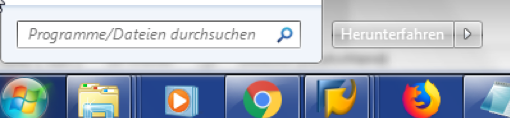
Abbildung 2 - Suchleiste
Schritt 2:
Geben Sie in die aufpoppende Suchleiste „CMD“ ein und klicken Sie auf ![]() . Anschließend öffnet sich das Terminal wie in Abbildung 3.
. Anschließend öffnet sich das Terminal wie in Abbildung 3.
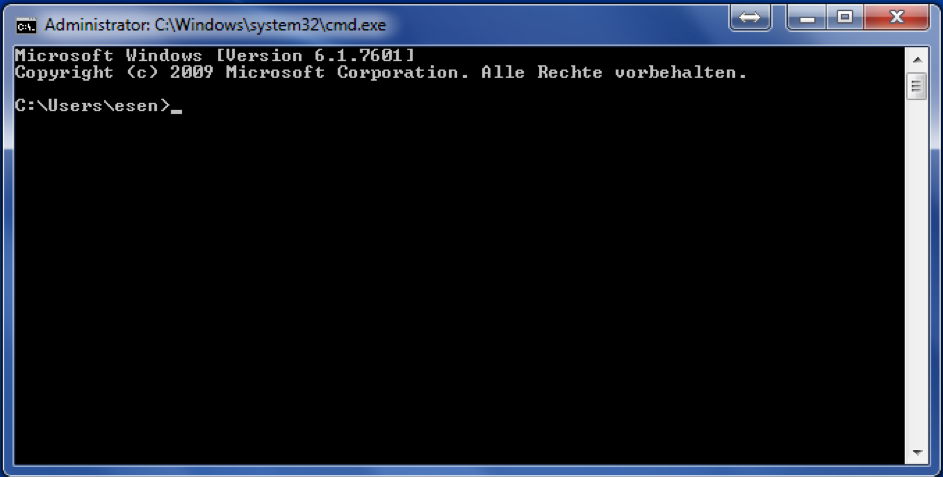
Abbildung 3 - Terminal (CMD) von Windows
Geben Sie den Befehl „ipconfig /all“ ein
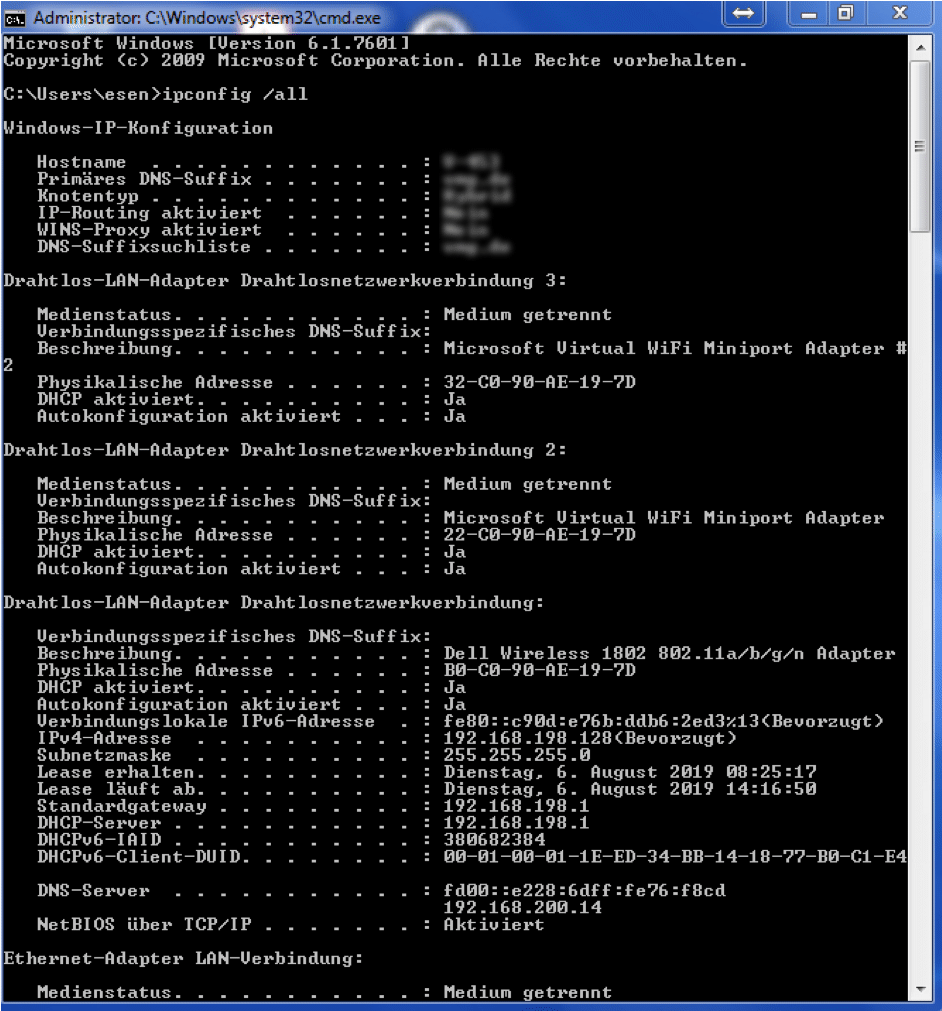
Abbildung 4 - Ausgabe vom Befehl "ipconfig /all" im Terminal
Suchen Sie anschließend nach dem Begriff „Drahtlos-LAN-Adapter Drahtlosnetzwerkverbindung“. info: Achten Sie darauf, dass Sie nicht den falschen Adapter auswählen, insbesondere wenn unter der Beschreibung „Microsoft Virtual WiFi Miniport Adapter“ steht, dann können Sie davon ausgehen, dass es sich hierbei um genau den falschen handelt.
Man kann es auch relativ einfach erkennen, ob es sich hierbei um den korrekten Netzwerk-Adapter handelt, wenn in der Beschreibung ein Name wie „Dell Wireless“ steht, oder ein anderer PC- Hersteller, jedoch nicht „Microsoft Virtual Adapter“. Bei den Begriffen mit „Virtual“ können Sie davon ausgehen, dass es sich hierbei um einen virtuellen Adapter handelt, welches eine andere Funktion hat. Das es den Beitrag sprengen würde, haben wir hierfür einen separaten Artikel geschrieben, welches Sie hier finden.
Wie kann ich unter Windows 10 die Mac-Adresse auslesen?
Schritt 1:
Gehen Sie auf „Start“ ![]() und tippen Sie „cmd“ ein gehen Sie auf
und tippen Sie „cmd“ ein gehen Sie auf ![]() . Anschließend befolgen Sie Schritt 2 ab Abbildung 3 (siehe oben).
. Anschließend befolgen Sie Schritt 2 ab Abbildung 3 (siehe oben).
![]()
Abbildung 5 - Terminal in Windows 10 aufrufen